在日常网络浏览中,经常遇到需要长期保存优质网页内容的需求。传统快捷键保存方式虽便捷却存在明显缺陷,本文详解三种保存方案并重点推荐专业PDF保存技法,助您永久留存数字资料。
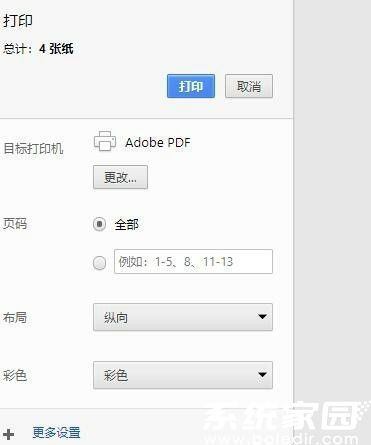
常见保存方案对比分析:
初级用户惯用Ctrl+S快捷保存,此方式仅生成单HTML文件与资源文件夹,网络断开时图片与外部资源将丢失,实际保存完整度不足30%。进阶方案选择"网页完整保存"模式,虽能离线查看,但文件体积臃肿且存在格式错位风险,多设备传输时易出现兼容问题。
专业PDF转换方案详解:
通过打印功能转换PDF是当前最优解决方案,具体操作流程分七步:首先在目标网页使用快捷键Ctrl+P唤醒打印界面(Mac系统为Command+P),在打印机选择栏中需特别注意选取虚拟PDF打印机,Windows10及以上系统内置"Microsoft Print to PDF",Mac用户则使用"另存为PDF"选项。
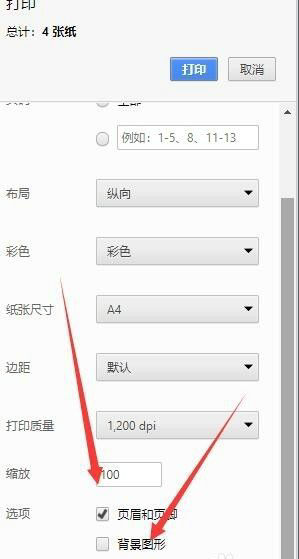
关键参数设置环节需着重调整三项:页面布局建议选择纵向A4规格,缩放比例保持100%确保文字清晰度;在高级选项中勾选"背景图形"以保留网页原色,若需精简打印可取消此项;页数范围选择当前页或自定义页码,应对多页长文场景。
新版浏览器支持智能优化功能,Chrome的"简化页面"选项可自动去除广告模块,Edge浏览器的阅读模式转换能提升排版美观度。完成参数调整后,点击保存按钮选择存储路径,建议采用"日期+关键词"命名规则方便后期检索。
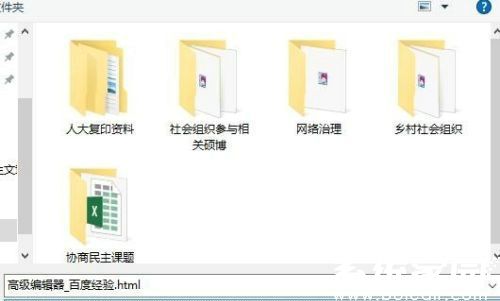
特殊场景处理技巧:当遇到动态加载网页时,建议先滚动至页面底部确保全部内容加载完毕;针对需要登录查看的页面,转换前需保持登录状态;论坛类网页转换时建议关闭评论区提升阅读专注度。通过系统级PDF打印机生成的文档具有跨平台优势,既可在移动设备流畅阅读,也方便导入Kindle等电子墨水设备。
该方案相较传统保存方式具有三大核心优势:文档体积压缩率达60%以上,完整保留原始排版格式,支持加密保护敏感内容。掌握此项技能可有效提升数字资料管理效率,适用于学术研究、商业资料归档等多重场景。

